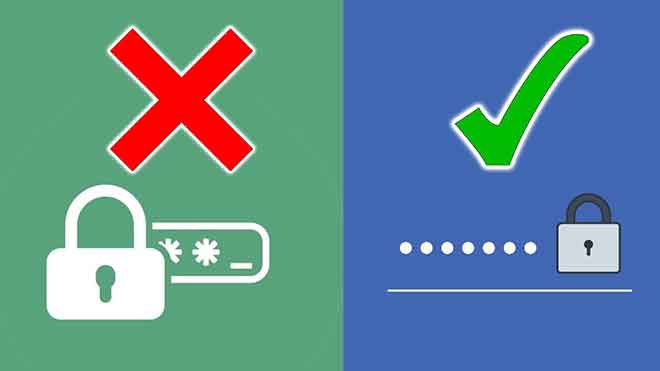Руководство о том, как добавить контакт в WhatsApp
Вы когда-нибудь слышали известную фразу «Я дам тебе свой номер, чтобы мы могли поговорить по WhatsApp!» и попали в беду, потому что не знали, как добавить номер человека на платформу? Не волнуйтесь, в этом уроке я объясню, как быстро и легко добавить контакт в WhatsApp, как со смартфона Android, так и с iPhone. Сначала откройте приложение WhatsApp на своем устройстве. Затем найдите кнопку «Добавить контакт» или «Новый контакт» (название может незначительно отличаться в зависимости от используемого вами устройства) и нажмите ее. Выберите пункт «Добавить контакт» и введите номер телефона человека, которого вы хотите добавить, с правильным международным префиксом (например, +39 для Италии).
На этом этапе вы сможете добавить дополнительную информацию, такую как имя человека и изображение профиля, если хотите. Наконец, нажмите кнопку «Сохранить» или «Добавить», чтобы завершить операцию. В качестве альтернативы, если вы получили сообщение от человека, которого еще нет в ваших контактах WhatsApp, вы можете добавить его прямо из чата. Коснитесь имени человека в чате, затем выберите «Добавить контакт» или «Добавить в контакты» и введите запрашиваемую информацию.
Короче говоря, как видите, добавить контакт в WhatsApp очень просто и доступно каждому. Следуйте пошаговой инструкции, и у вас больше не будет проблем с запоминанием номеров друзей и знакомых. Как использовать WhatsApp на двух устройствах
Как добавить друга в ватсап
Прежде всего, я хочу сообщить вам, что добавление контакта в WhatsApp — это быстрая и простая операция. Все, что вам нужно сделать, это добавить номер телефона человека, с которым вы хотите связаться, в адресную книгу вашего смартфона. Таким образом, контакты будут автоматически синхронизироваться с вашим списком контактов WhatsApp.
Программы для Windows, мобильные приложения, игры - ВСЁ БЕСПЛАТНО, в нашем закрытом телеграмм канале - Подписывайтесь:)
В качестве альтернативы, если хотите, вы также можете добавить контакт непосредственно из самого приложения WhatsApp. Для этого откройте приложение и перейдите на экран сообщений. Затем нажмите кнопку «Создать» и найдите опцию «Новый контакт». Отсюда вы сможете ввести информацию о контакте, который хотите добавить, например, его имя и номер телефона.
В обоих случаях убедитесь, что вы ввели правильный номер телефона для контакта, который хотите добавить. После добавления вы можете начать обмениваться сообщениями с нужным человеком в WhatsApp.
Таким образом, добавление контакта в WhatsApp — это быстрая и простая операция. Вы можете сделать это, просто добавив номер телефона контакта в адресную книгу телефона или непосредственно из самого приложения WhatsApp. Не забудьте тщательно проверить информацию о контакте, который вы добавляете, и тогда вы будете готовы общаться с ним! Почему Whatsapp сегодня не работает
Как добавить контакт в ватсап на андроиде
Если вы впервые пытаетесь добавить контакт в WhatsApp, не волнуйтесь, процесс довольно прост. В этой статье мы объясним, как это сделать шаг за шагом, как с помощью приложения «Контакты», установленного на вашем смартфоне, так и непосредственно из приложения WhatsApp.
Чтобы добавить контакт в WhatsApp с помощью приложения «Контакты», вам необходимо выполнить несколько простых шагов. Сначала запустите приложение «Контакты» на своем Android-смартфоне. Здесь вы увидите значок (+) в правом верхнем углу. Коснитесь этого символа, и вы увидите экран, на котором вы можете заполнить поля, относящиеся к имени, фамилии, телефону, электронной почте, адресу и т. д. Заполните необходимые поля и убедитесь, что вы ввели правильный номер телефона для контакта WhatsApp, который хотите добавить. Наконец, нажмите кнопку √, чтобы сохранить контакт.
При желании вы можете добавить контакт прямо из приложения WhatsApp. Для этого откройте приложение WhatsApp и коснитесь значка речевого пузыря в правом нижнем углу. Здесь вы увидите опцию «Новый контакт». Коснитесь этого пункта, и вы увидите, что появится форма, в которую вам нужно будет ввести имя, фамилию и номер телефона контакта, которого вы хотите добавить. Заполните необходимые поля и убедитесь, что вы ввели правильный номер телефона для контакта WhatsApp, который хотите добавить. Наконец, нажмите кнопку √, чтобы сохранить контакт.
Как только контакт будет сохранен в WhatsApp, он автоматически синхронизируется с адресной книгой устройства. Однако, если вы не можете найти контакт в WhatsApp, вам может потребоваться предоставить приложению разрешение на доступ к контактам вашего телефона. Для этого откройте меню «Настройки» вашего смартфона, затем нажмите «Приложения и уведомления» и найдите WhatsApp в списке приложений. Нажмите WhatsApp и убедитесь, что вы разрешили доступ к контактам вашего телефона.
Сделанный! С помощью этих простых шагов вы успешно добавите контакт в WhatsApp и будете готовы общаться с друзьями и семьей. Аватары для Whatsapp, как их создать?
Как добавить контакт в ватсап на айфоне
Вы пытаетесь понять, как добавить контакт в WhatsApp с помощью iPhone? Без проблем! Я объясню, как это сделать шаг за шагом, простым языком и без технических подробностей.
Первое, что нужно сделать, это открыть приложение «Контакты» на вашем iPhone и нажать значок «+» в правом верхнем углу. Вы попадете на экран «Новый контакт», где вам нужно будет ввести имя и фамилию человека, которого вы хотите добавить в качестве контакта WhatsApp.
Далее нажмите кнопку «+» рядом с «Добавить телефон» и введите номер телефона человека, которого хотите сохранить в своих контактах. Наконец, нажмите кнопку «Готово», чтобы сохранить новый контакт.
Кроме того, вы также можете добавить контакт прямо из WhatsApp. Откройте приложение, коснитесь элемента «Чат», а затем значка карандаша с бумагой в правом верхнем углу. Коснитесь «Новый контакт» и введите имя и номер телефона человека, которого хотите добавить в качестве контакта WhatsApp.
Наконец, чтобы сохранить контакт, нажмите кнопку «Сохранить» в правом верхнем углу, а затем нажмите кнопку «Готово» в левом верхнем углу.
Если у вас возникли проблемы с автоматической синхронизацией вновь добавленных контактов, убедитесь, что вы предоставили WhatsApp разрешение на доступ к контактам iPhone. Перейдите в меню «Настройки» и нажмите «WhatsApp». Убедитесь, что переключатель рядом с «Контакты» включен.
Таким образом, вы узнали, как добавить контакт в WhatsApp как с помощью приложения «Контакты», так и непосредственно из WhatsApp. Надеюсь, я был полезен! Как отправить большое видео в WhatsApp
Как добавить контакт в WhatsApp Web
Вы когда-нибудь слышали о WhatsApp? Это приложение для обмена мгновенными сообщениями, которое используют миллиарды людей по всему миру для общения с друзьями, семьей и коллегами. WhatsApp доступен на смартфонах, но вы также можете получить к нему доступ через свой ПК, используя WhatsApp Web или настольный клиент.
Вы можете задаться вопросом, как добавить контакт в WhatsApp при использовании настольной версии. На самом деле, нет необходимости делать это. Контакты в клиенте WhatsApp для Windows и macOS, а также в WhatsApp Web — это те же контакты, что и в адресной книге вашего смартфона. Таким образом, если вы уже добавили контакт в приложение для смартфона WhatsApp, этот контакт автоматически появится и в настольной версии, или в веб-версии.
Другими словами, WhatsApp Web и настольный клиент предлагают зеркалирование разговоров из приложения WhatsApp на вашем смартфоне. Таким образом, вам не нужно беспокоиться о необходимости вручную добавлять контакт через последний. Просто убедитесь, что вы добавили контакт в приложение WhatsApp для смартфона, и все!
Чтобы добавить контакт в WhatsApp, откройте приложение на смартфоне и перейдите в раздел «Контакты». Нажмите кнопку «+» и введите номер телефона контакта, который вы хотите добавить. WhatsApp автоматически проверит, есть ли у контакта учетная запись WhatsApp, и обновит ее в вашем списке контактов.
Таким образом, нет необходимости вручную добавлять контакты в WhatsApp Web или настольном клиенте. Контакты в вашем приложении WhatsApp для смартфона автоматически синхронизируются с настольной или веб-версией. Итак, чтобы добавить контакт в WhatsApp, достаточно сделать это через приложение на смартфоне. Надеюсь, эта информация была вам полезна и теперь вы знаете, как добавить контакт в WhatsApp! Как отправлять запланированные сообщения WhatsApp
Как добавить контакт в WhatsApp, не имея номера
Если вам нужно добавить контакт в WhatsApp, но у вас нет номера, не волнуйтесь! Это легко сделать с помощью приложения WhatsApp для Android или iPhone. В этой статье я объясню, как добавить контакт в WhatsApp без номера, используя функцию сканирования QR-кода.
Для начала откройте приложение WhatsApp и перейдите в меню «Настройки». Здесь вы найдете символ QR-кода. Коснитесь этого символа и выберите «Код фрейма» (в iOS выберите «Фрейм»).
Наведите камеру телефона на показанный вам QR-код. Внимательно посмотрите на QR-код, чтобы убедиться, что он отсканирован правильно. После успешного сканирования нажмите кнопку «Добавить в контакты».
Таким образом, номер телефона, связанный с QR-кодом, будет добавлен в ваши контакты WhatsApp. Теперь вы сможете отправлять сообщения и звонить новому контакту в WhatsApp.
Таким образом, чтобы добавить контакт в WhatsApp без номера, выполните следующие простые действия: перейдите в «Настройки», выберите QR-код, отсканируйте QR-код с помощью камеры телефона и нажмите кнопку «Добавить в контакты». С помощью этих простых шагов вы сможете быстро добавить новый контакт в WhatsApp. Как сохранить чаты WhatsApp
Как добавить контакт в WhatsApp в группу
Вам когда-нибудь нужно было добавить контакт WhatsApp в группу? Не волнуйтесь, это проще, чем вы думаете, но есть одно условие: вы должны быть админом группы.
Чтобы начать, откройте приложение WhatsApp на устройстве Android или iOS и выберите экран чатов. Затем найдите группу, в которую вы хотите добавить контакт, и нажмите, чтобы получить к ней доступ.
Оказавшись внутри группы, нажмите на название группы в верхней части экрана. Таким образом, появится новый экран, где вам нужно будет нажать кнопку «Добавить участников», чтобы добавить новый контакт.
Чтобы добавить контакт, выберите его имя из списка контактов. Убедитесь, что контакт принял ваш запрос на присоединение к группе. При выборе контакта будет отправлен запрос на участие, который должен быть принят контактом.
В качестве альтернативы, если вы хотите пригласить в группу больше людей, нажмите кнопку Пригласить по ссылке (Пригласить в группу по ссылке на iOS). Таким образом, вы создадите ссылку, которой можно будет поделиться со всеми, кого вы хотите пригласить в группу WhatsApp.
Вот и все, теперь вы знаете, как добавить контакт в WhatsApp в группу. С помощью этих простых шагов вы можете легко управлять членами своей группы и повышать вовлеченность своих контактов. Как настроить ватсап
Программы для Windows, мобильные приложения, игры - ВСЁ БЕСПЛАТНО, в нашем закрытом телеграмм канале - Подписывайтесь:)